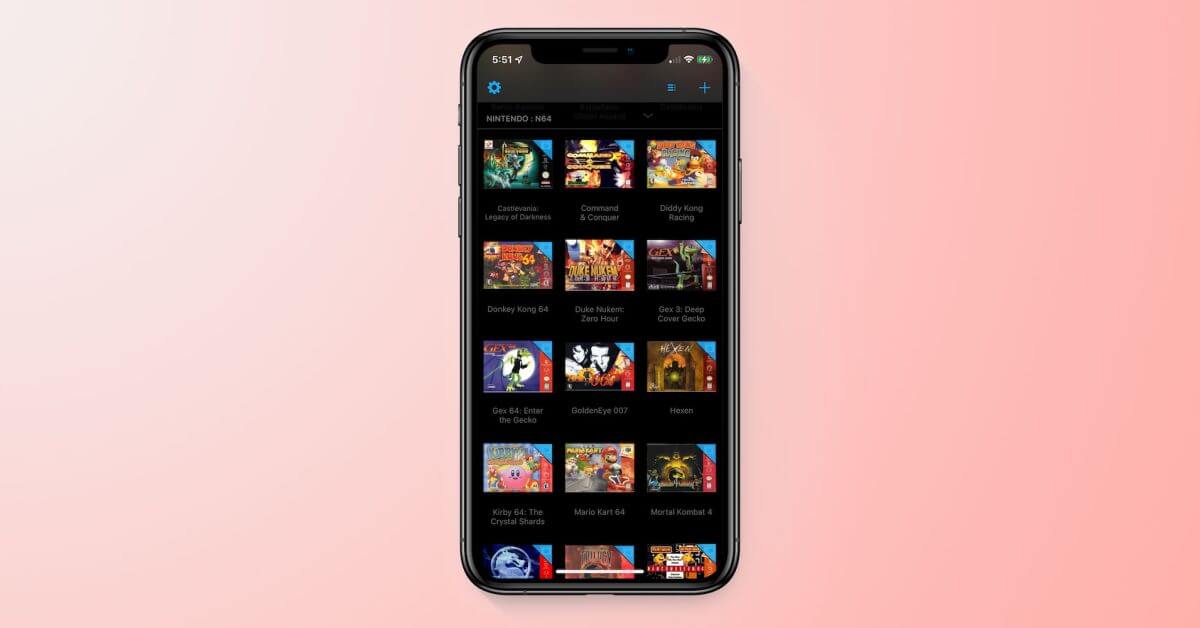С новым бесплатным приложением Adobe демонстрирует свои способности к искусственному интеллекту на ваших карманных камерах iPhone. Приложение Photoshop Camera теперь доступно, и AppleInsider взял его на себя, чтобы попробовать, может ли он преобразовать ваши фотографии.
Есть два практических использования для Photoshop Camera. Он может использоваться для захвата изображений в качестве замены для стандартного приложения «Камера» или для редактирования ранее снятых фотографий, сохраненных в вашей фотопленке.
Сделайте правильный снимок
Открывая приложение, первое, что вы видите, это вы сами. Adobe явно сделала приложение ориентированным на селфи, и оно возвращается к этому каждый раз, когда приложение полностью закрывается.
Если посмотреть на интерфейс камеры, в левом верхнем углу есть значок глобуса, который указывает на библиотеку объективов, многоточие для доступа к соотношению сторон, вспышке и настройкам, а затем круговой набор стрелок для переключения между передней и задней панелями. камеры.
В нижней части пользовательского интерфейса имеется значок фильтра для доступа к различным объективам и символ вашей последней фотографии для доступа к вашей библиотеке фотографий, а кнопка спуска затвора находится в центре.
Как ни странно, интерфейс камеры кажется удобным только в портретной ориентации, а не в альбомной. Когда вы поворачиваете свое устройство в альбомную ориентацию, многие глифы вращаются. Многоточие, круглые стрелки, миниатюра предыдущей фотографии и значки объективов корректируются в соответствии с новой ориентацией, но имена на всех объективах и селекторе камеры (.5, 1x, 2) — нет, и повернуты не в ту сторону ,
Это может быть просто ошибкой для версии 1.0, и мы посмотрим, изменится ли она в будущем.
Еще одним ограничением является масштабирование камеры. Если у вас есть iPhone, оборудованный сверхширокими камерами .5x, шириной 1x и теле 2X, у вас есть эти опции, но вы не можете изменять масштаб изображения вообще. У вас нет возможности увеличить или увеличить изображение, кроме тех, которые находятся между ними. Вы просто можете выбрать эти параметры, хотя вы, безусловно, можете вручную ввести их в действие.
По мере того, как вы будете делать снимок, именно здесь вступают изменения AI. Приложение автоматически определит, что именно вы делаете, и порекомендует различные фильтры, которые, по его мнению, являются правильными. Эти «линзы», как их называет Adobe, будут выделены маленьким синим значком, если они будут сочтены подходящими для вашего снимка.
Например, при съемке с несколькими людьми он рекомендует различные портретные объективы в качестве одного из вариантов. С фотографиями какой-то недавно копченой потушенной свинины она порекомендует объектив для еды. В тестировании это точно, но вы ни в коем случае не ограничены его предложениями.

Экспорт изображений, добавление объективов и фотосъемка с помощью Photoshop Camera
Из приложения в приложении было установлено девять объективов. Портрет, поп-арт, спектр, Билли Эйлиш, артикуляция, еда, декорации, голубое небо и мечтательность. Reverie — это анимационный фильм, который добавляет падающие звезды, фейерверки и другие движущиеся объекты в небо ваших снимков.
Вы не застряли с этим, однако. Значок глобуса (или кнопка «+ еще» в конце ряда линз) позволяет добавлять дополнительные линзы в комплект.
Отредактируйте ваши существующие снимки
Помимо возможности мгновенно применять эти объективы в режиме реального времени при съемке снимков, вы также можете редактировать уже снятые снимки, в том числе из других приложений. Предполагая, что они сохранены в вашей фотопленке.

Гламурный фильтр от Photoshop Camera
Это в основном работает так же. Откройте фотографию, и когда вы откроете ящик для объективов, будут показаны рекомендации, основанные на содержании изображения. Учитывая, что мы не влюблены в то, как он снимал изображения, это может быть предпочтительным методом для пользователей, которые хотят лучшее, более ручное приложение камеры.

Спектральный фильтр от Photoshop Camera
После внесения изменений вы можете сохранить фотографию обратно в фотопленку или отправить ее прямо в социальные сети. При экспорте в Photoshop Camera вы можете настроить соотношение сторон для одной из нескольких предустановок, в том числе для Instagram.
можешь попробовать
Этому приложению камеры может не хватать возможности масштабирования или ручного управления внешним видом изображения, но его эффекты редактирования, обширная библиотека линз и простой пользовательский интерфейс легко сделают его незаменимым для любого, кто хочет поделиться большим количеством фотографий. ,

Это было сделано в дневное время с небесным фильтром из Photoshop Camera.
Есть некоторые объективы, которые дикие и такие как поп-арт или любой из вариантов Билли Эйлиша, но есть и простые, которые просто делают ваши фотографии лучше, не выглядя слишком отредактированными, например, для еды или декораций.
Если вы делаете много снимков и устали от базовых фильтров, доступных на Instagram или других социальных платформах, с ценой бесплатного, Photoshop Camera определенно стоит проверить.